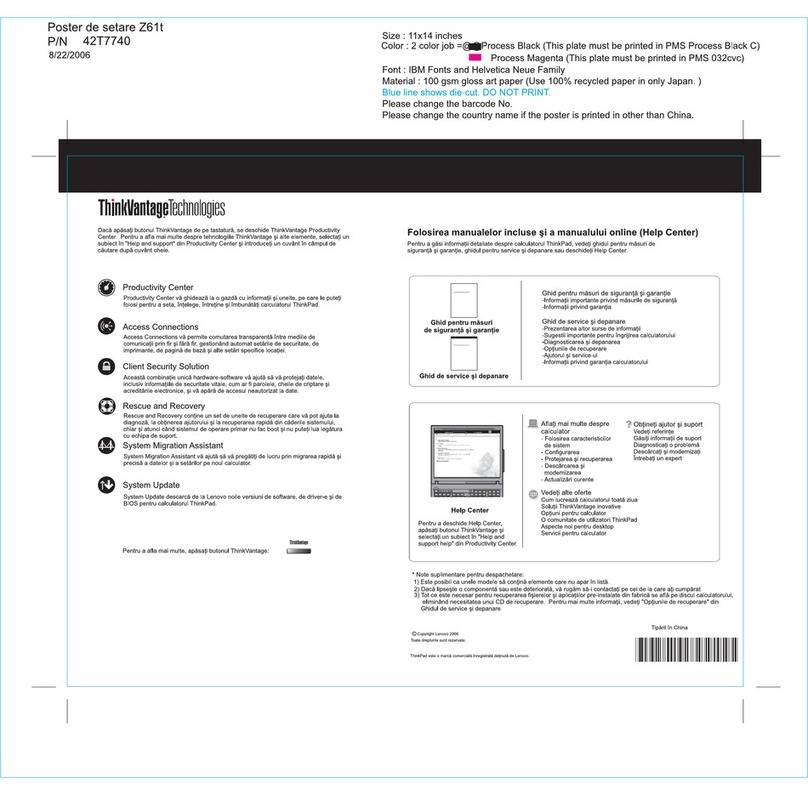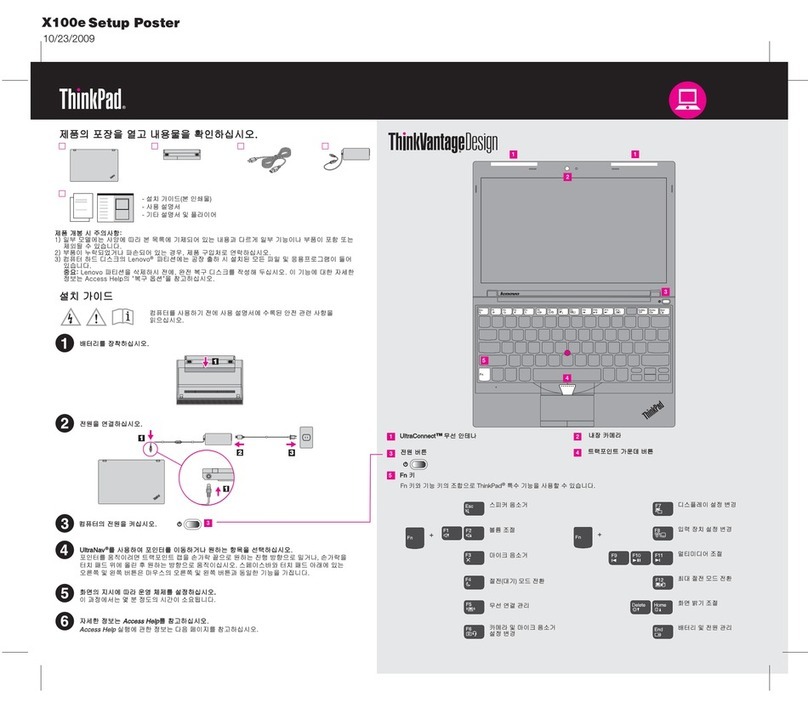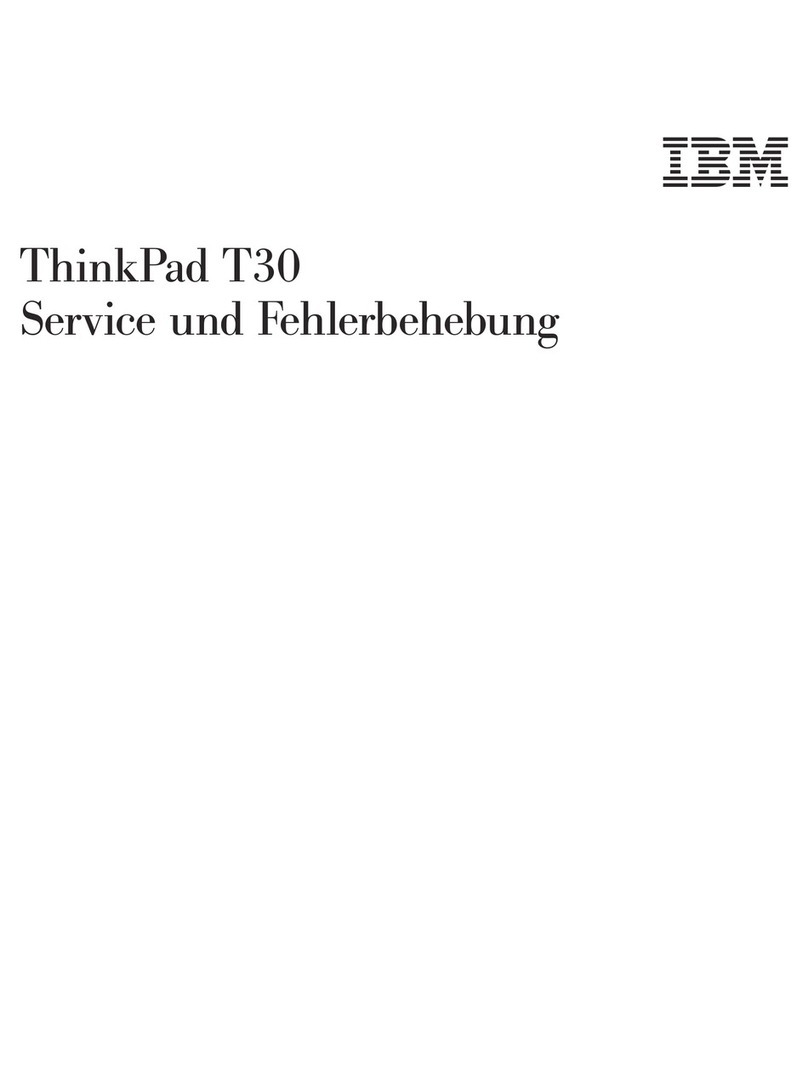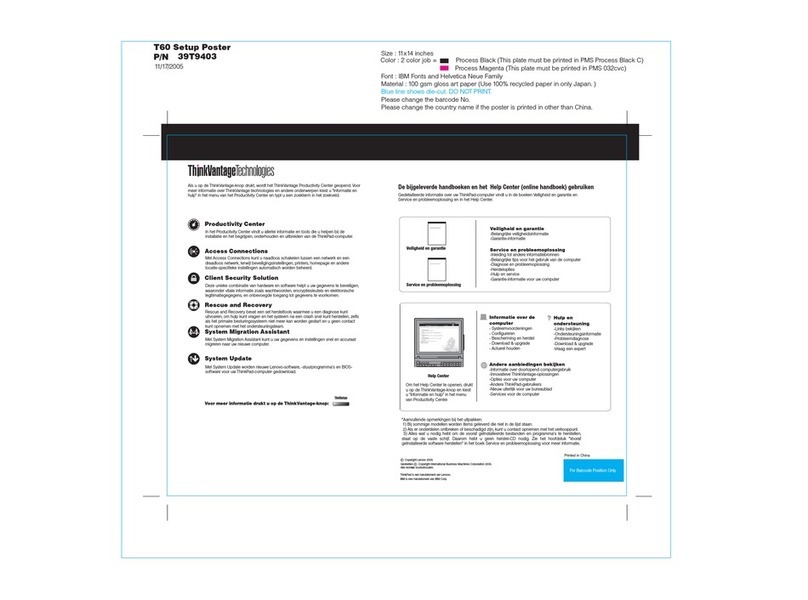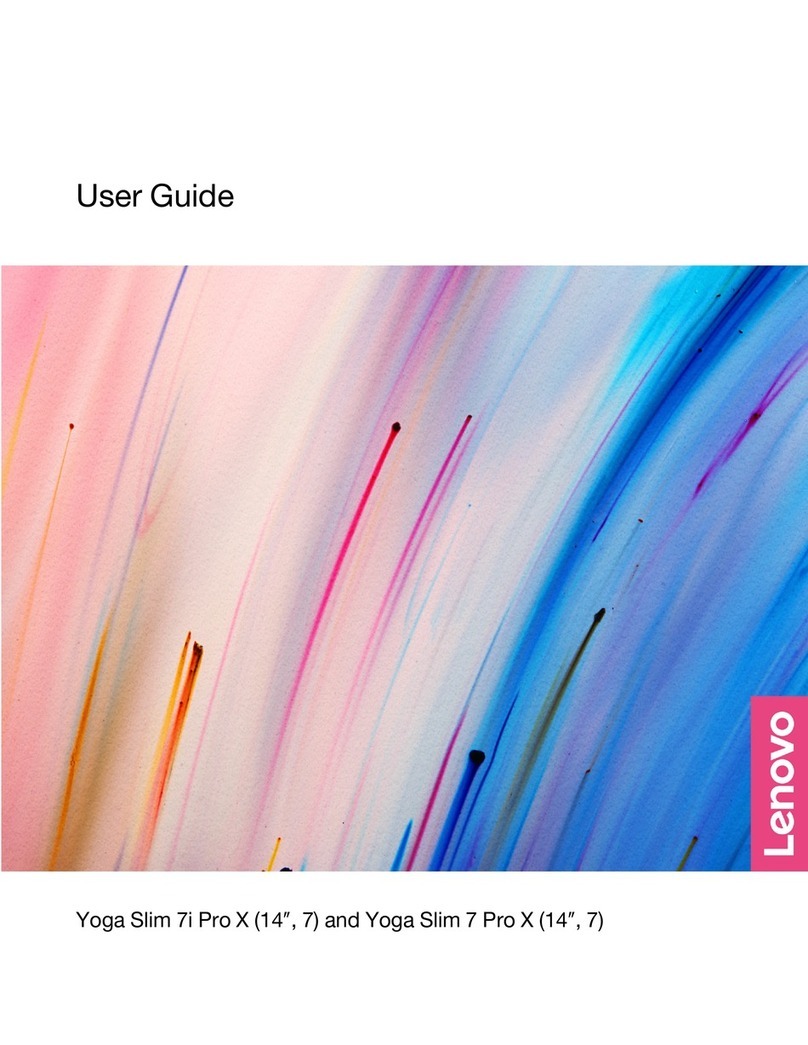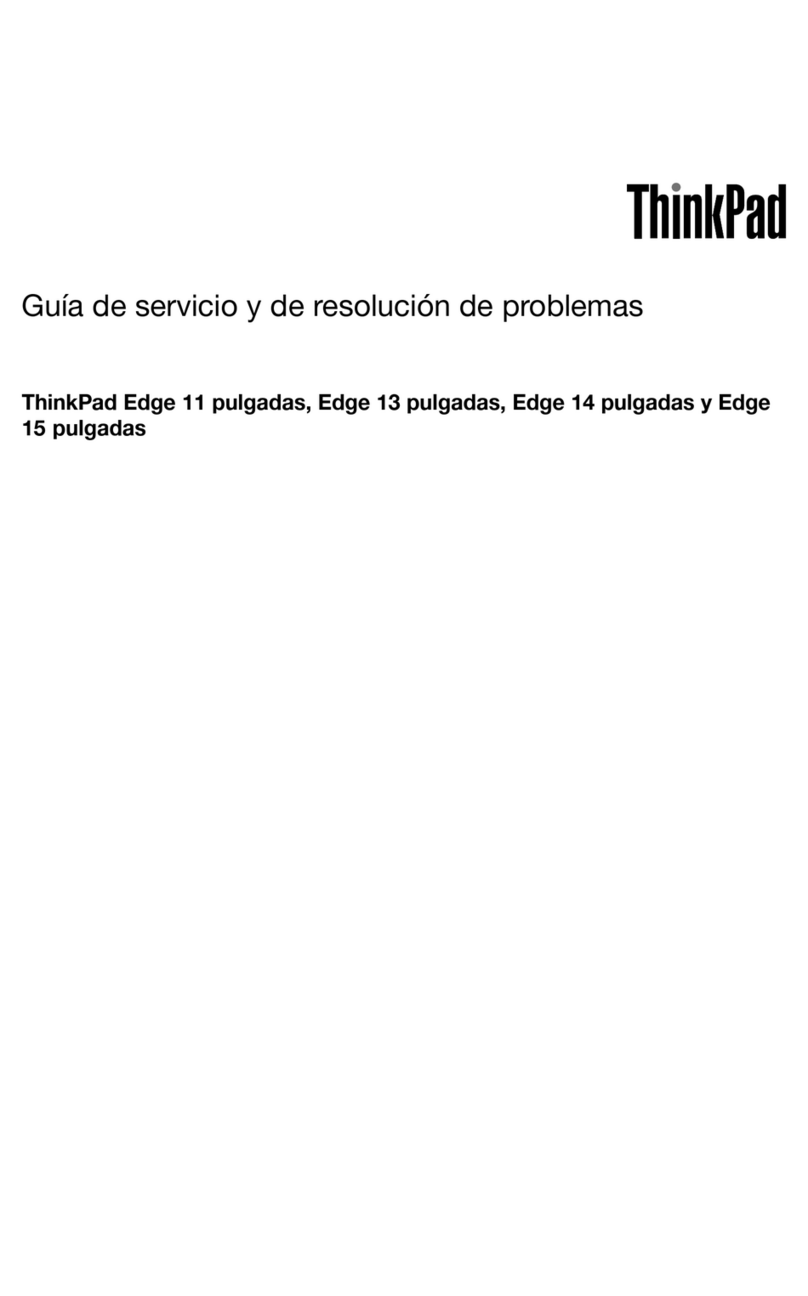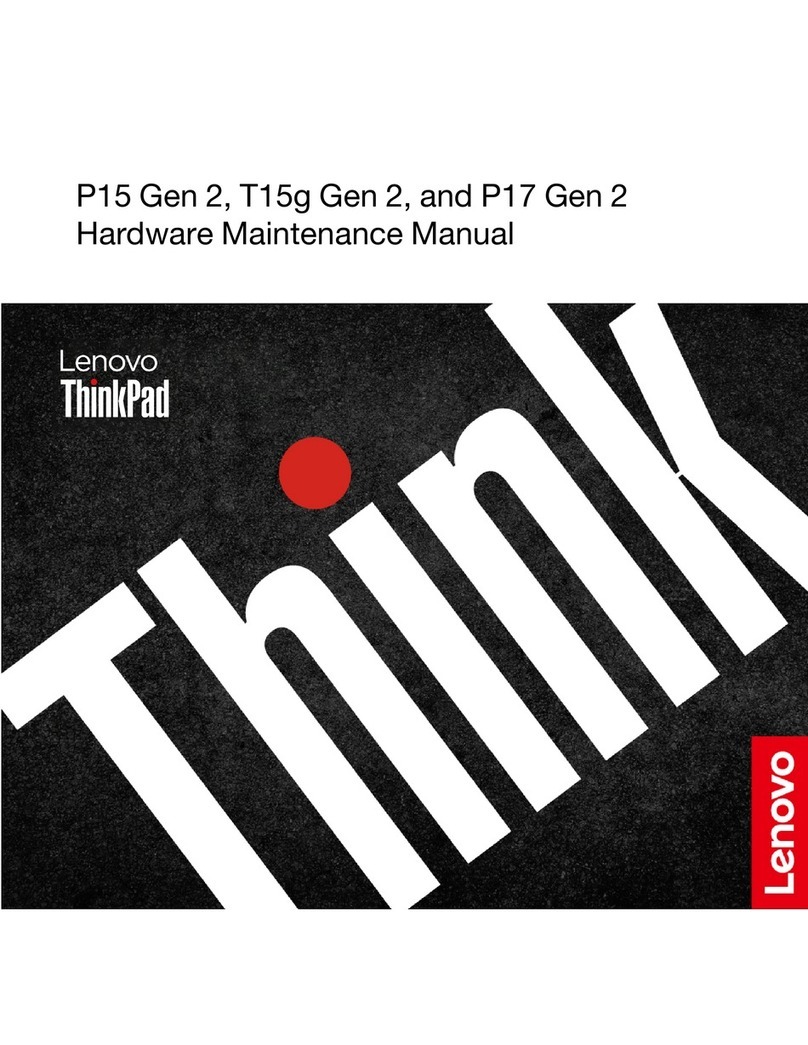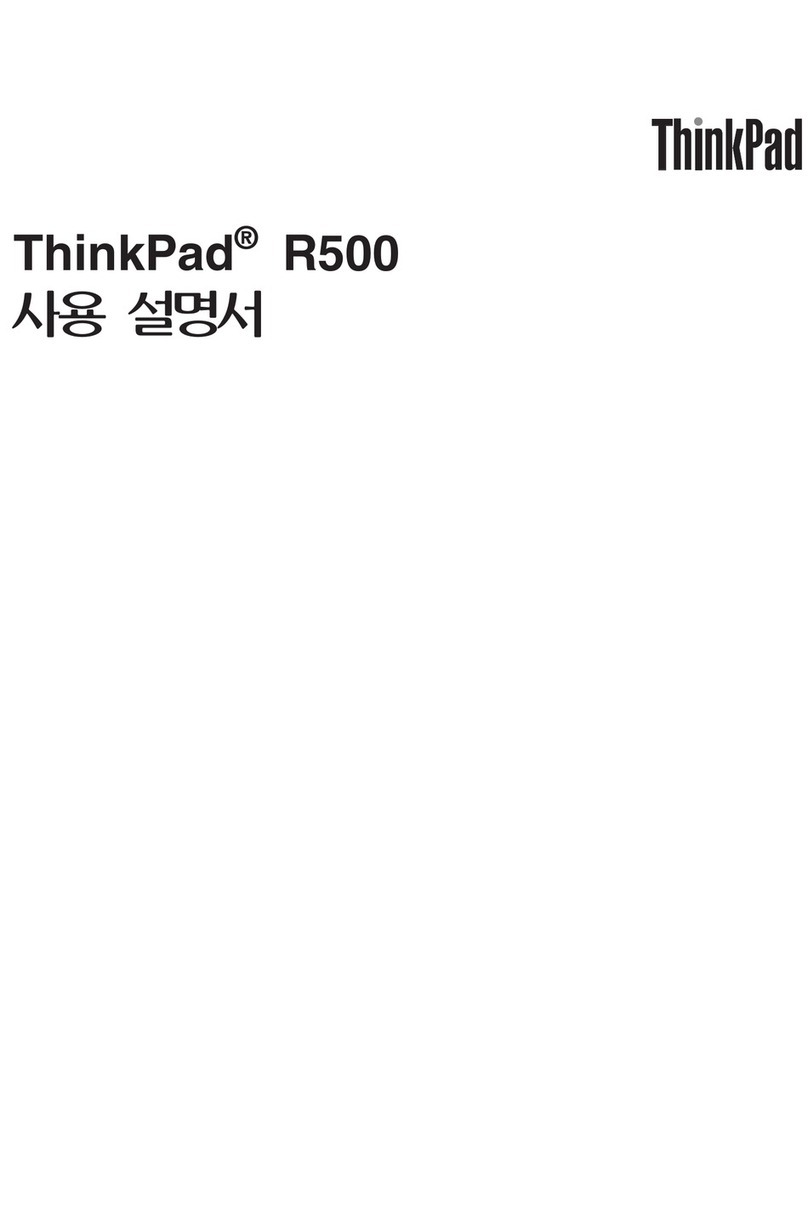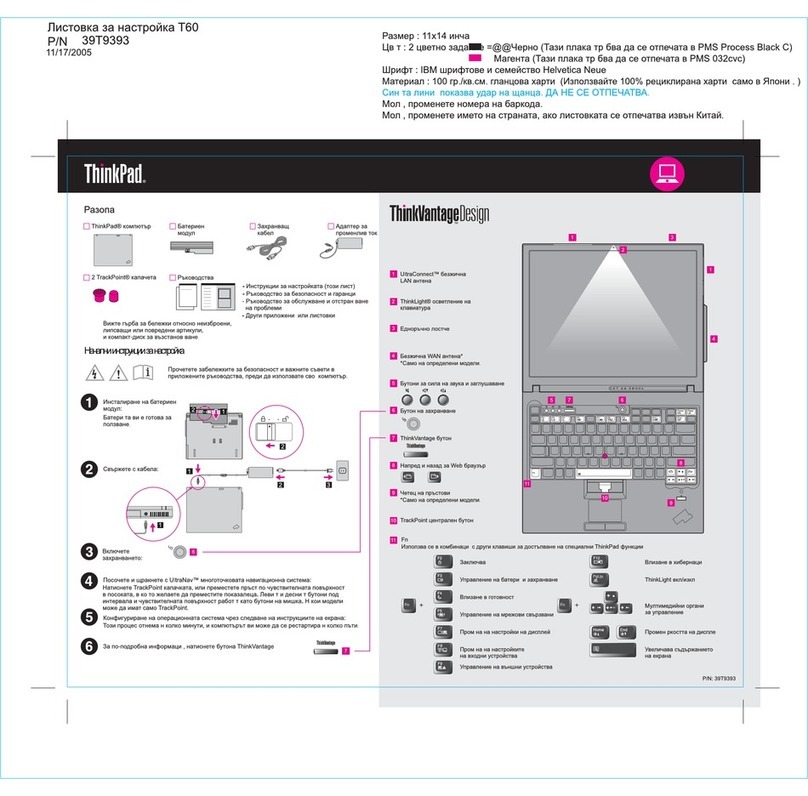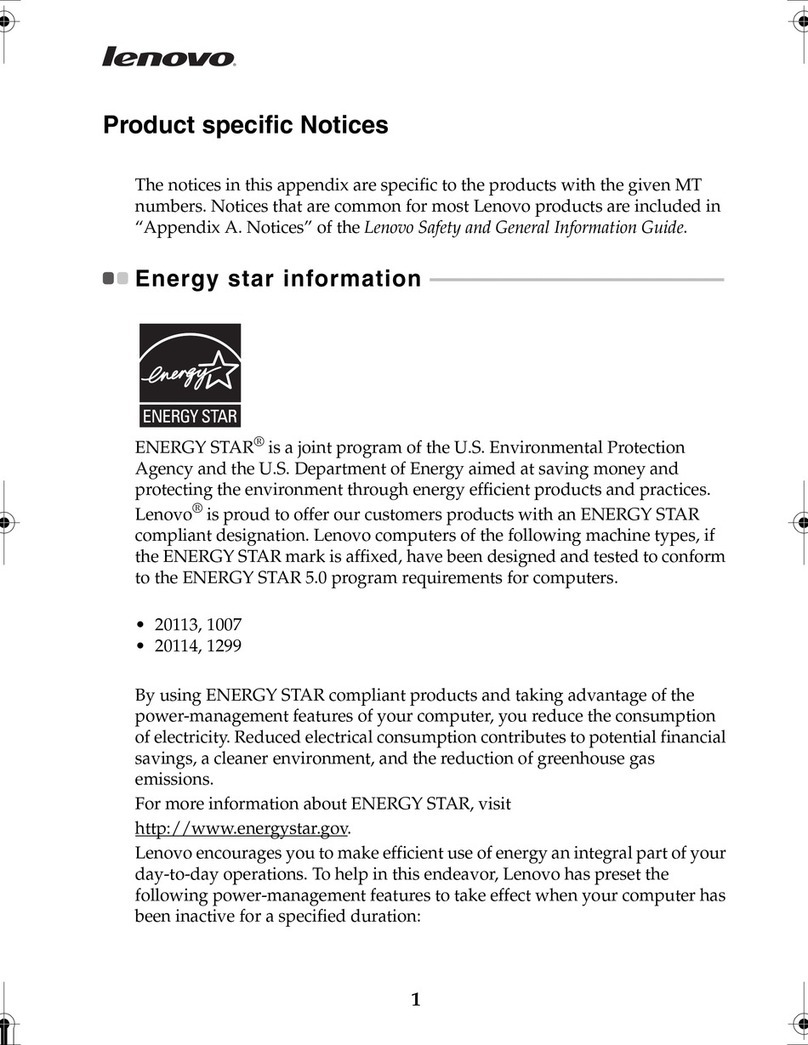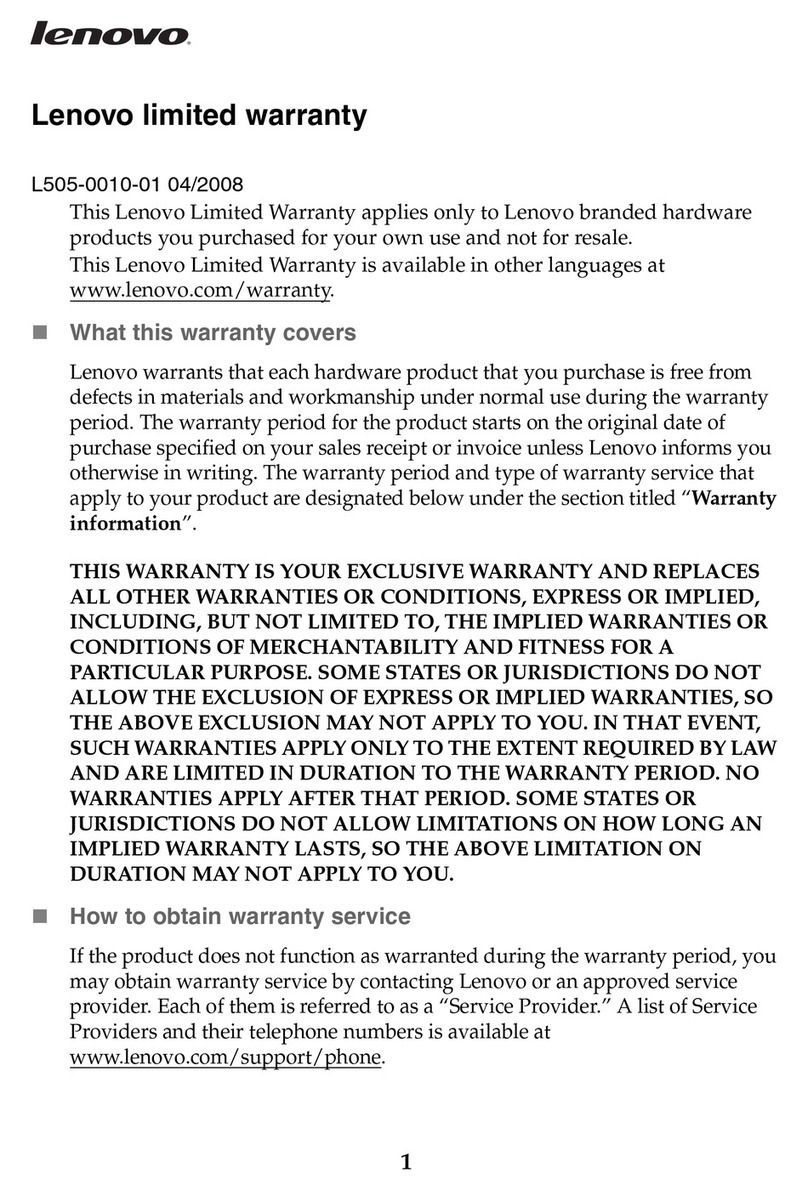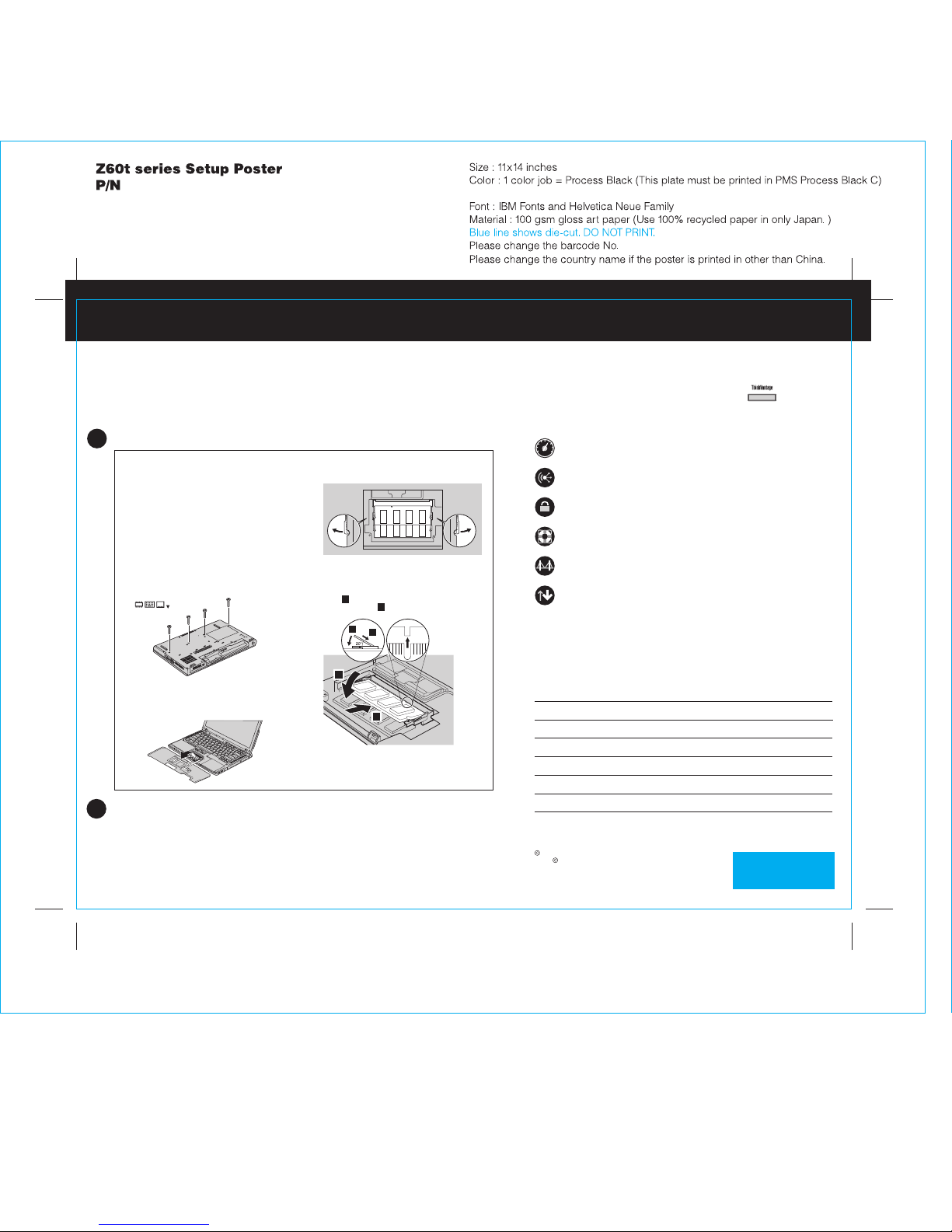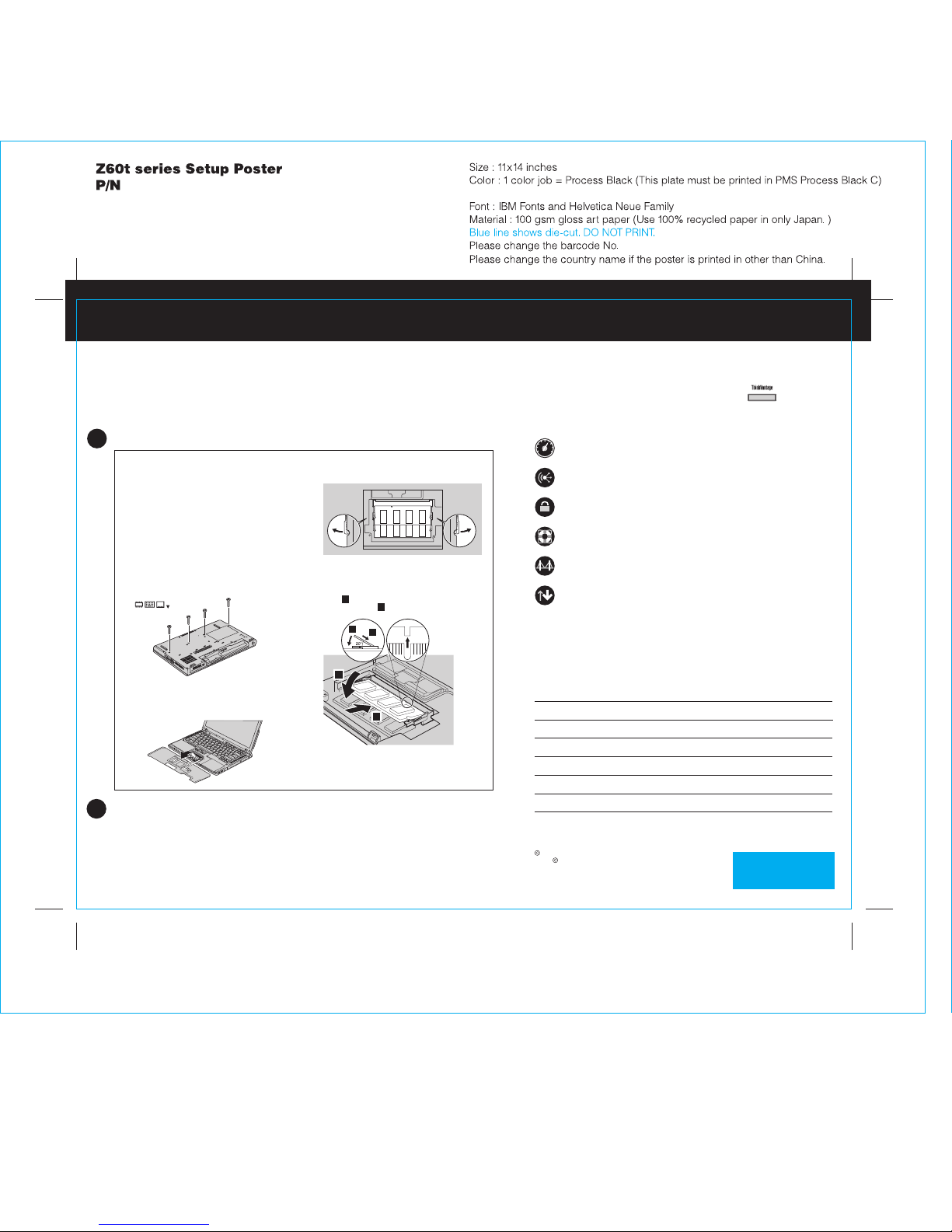
2
1
2
1
1
2
Puede aumentar la cantidad de memoria del sistema.
Instale el SO-DIMM opcional:
Nota: Utilice únicamente tipos de memoria soportados por el sistema Si instala la memoria opcional incorrectamente
o instala un tipo de memoria no soportado sonará un pitido de advertencia al intentar iniciar el sistema
.
,.
1
2Apague el sistema.
3
4
5Extraiga la batería.
7
6
Ponga el sistema en la posición habitual y
extraiga el reposa manos. No es necesario
desconectar el cable del área del
TrackPoint.
Extraiga los 4 tornillos.
Toque un objeto de metal en contacto con el suelo
para reducir cualquier carga de electricidad estática
del cuerpo que pudiese dañar el SO-DIMM. Evite
tocar el extremo con contactos del SO-DIMM.
Cierre la pantalla del sistema y déle la vuelta al
sistema.
Desconecte el adaptador de CA y todos los cables
del sistema.
10 Sustituya el reposa manos.
11 Déle la vuelta al sistema y vuelva a colocar los 4
tornillos.
12 Vuelva a colocar la batería.
9
Verifique la correcta instalación del SO-DIMM opcional:
1Encienda el sistema.
2Pulse el botón ThinkVantage cuando se le solicite durante el arranque.
3Abra BIOS Setup Utility pulsando urar"."Acceder al BIOS" en la categoría "Config
4Verifique que el elemento "Installed memory" muestra la cantidad total de memoria instalada en el sistema. Por ejemplo,
si el sistema tenía 256 MB de memoria estándar y ha instalado un SO-DIMM de 512 MB adicionales, la cantidad
mostrada en "Installed memory" debe ser de 768 MB.
Productivity Center
Access Connections
Seguridad
Rescue and Recovery
System Migration Assistant
Actualización del sistema
Si pulsa el botón ThinkVantage del teclado, se abrirá
ThinkVantage Productivity Center.
Para saber más acerca de las tecnologías ThinkVantage y otros temas, abra Ayuda de
Access desde el menú de Productivity Center y entre un tema en el índice o en el campo
Búsqueda de palabras clave.
Nombre:
Nombre de la empresa:
Número de modelo:
Número de serie:
Empresa o servicio distribuidor:
Sitio Web de soporte:
Número de soporte:
ThinkPad es una marca registrada de Lenovo.
IBM es una marca registrada de IBM Corp.
Portions Copyright International Business Machines Corporation 2005.
Reservados todos los derechos.
Copyright Lenovo 2005.
8Si ya existe un SO-DIMM instalado, extráigalo como
se indica. Guarde el SO-DIMM para usos futuros.
Instación de memoria opcional
Printed in China
For Barcode Position Only
39T5975
07/11/2005
1
2
Alinee la muesca del extremo con contactos del SO-
DIMM con el divisor de la ranura. Inserte firmemente
el SO-DIMM en la ranura con un ángulo de 20
grados y desplácelo hacia abajo hasta que encaje
con un chasquido .
1
2
* Notas adicionales sobre el desempaquetado:
1) Es posible que algunos modelos contengan elementos no listados.
2) Si algún elemento falta o está dañado, por favor póngase en contacto con el lugar de compra.
3) El sistema está equipado con
. Para obtener más información,
consulte "Recuperación de software preinstalado" en la Guía de servicio y de resolución de
problemas.
Disk-to-Disk Recovery. Todo lo necesario para recuperar
las aplicaciones y los archivos instalados de fábrica se encuentra en el disco duro,
eliminando la necesidad de un CD de recuperación
TecnologíasThinkVantageTM